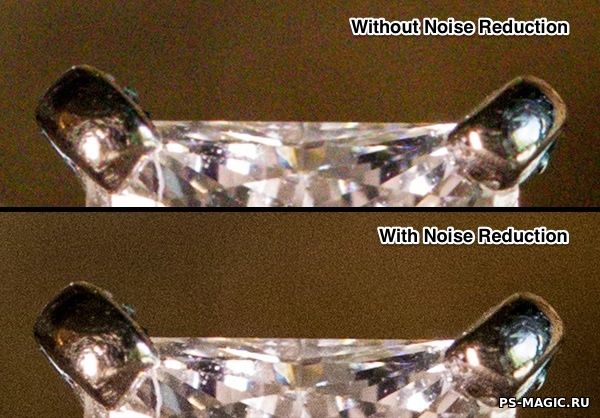
Цифровой шум на фотографии порой вызывает бурные обсуждения и негодования среди ретушеров и фотографов. Некоторая часть пользователей утверждают, что с помощью шумов на фото можно добиться эффекта плёночной фотографии, другие настоятельно утверждают, что шумы убивают детализацию и качество фото.
На самом деле, правы и те, и другие. Количество шумов зависит от модели фотоаппарата, ведь каждая камера «шумит» по-своему. Но, еще больше уровень шума зависит от значения ISO (искусственной светочувствительности), установленного в камере. Чем выше это значение, тем больше шума можно наблюдать на фото.
Сейчас, мы расскажем, как снизить уровень шумов на фотографиях, в программе Adobe Lightroom. Почему именно в ней, а не в Photoshop? – Потому, что каждый ответственный фотограф всегда начинает работу с проявки фотографий именно в Lightroom. Впоследствии, качественные фото можно с легкостью продавать через фотостоки и банки. Лори фотобанк – прекрасный пример для заработка на фотографии.
Итак, какими функциями нужно воспользоваться и какие «ползунки» нужно покрутить, чтобы убрать шум?! Прежде всего, отметим, что полностью избавиться от шума не получится, а если это и выйдет, то это может убить качество и детализацию фотографии.
В графическом редакторе Adobe Lightroom есть встроенный инструмент, под названием Luminance. Он находится в панели Noise Reduction, и кроме него, присутствуют еще два ползунка Detail и Contrast. С помощью Luminance вы настраиваете порог сглаживания цифровых шумов. Чем больше установлено значение, тем сильнее шум будет сливаться. Но, если установить значение слишком высоким, детали – волосы и текстура на ткани, могут попросту исчезнуть.
С помощью ползунка Detail можно отрегулировать порог предыдущего эффекта, поэтому за счет Детализации, можно частично компенсировать и вернуть детали, которые потеряли при увеличении Luminance.
С помощью ползунка Contrast можно установить контраст «зерен» шума. Этот эффект аналогичен стандартному инструменту «Контраст», но действует в значительно меньшем масштабе. На самом деле, эффект данного инструмента очень трудноуловим, даже при значениях 100.
Также, количество шума можно уменьшить с помощью инструмента Color. Здесь же, есть еще два регулятора Detail и Smoothness, с помощью которых можно сделать более точную подстройку. С помощью этого инструмента, можно избавиться от цветовых шумов, которые возникают на фотографии при фотографировании на высоком значении ISO.







